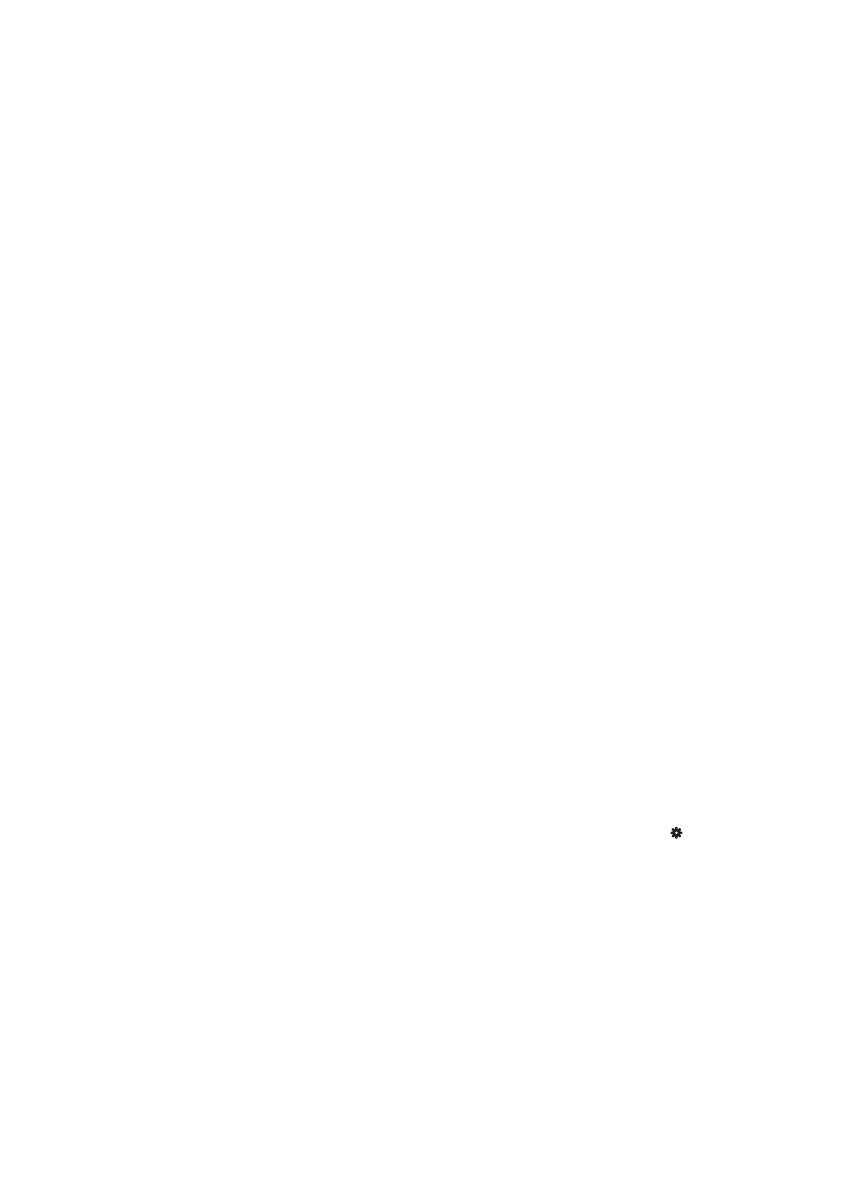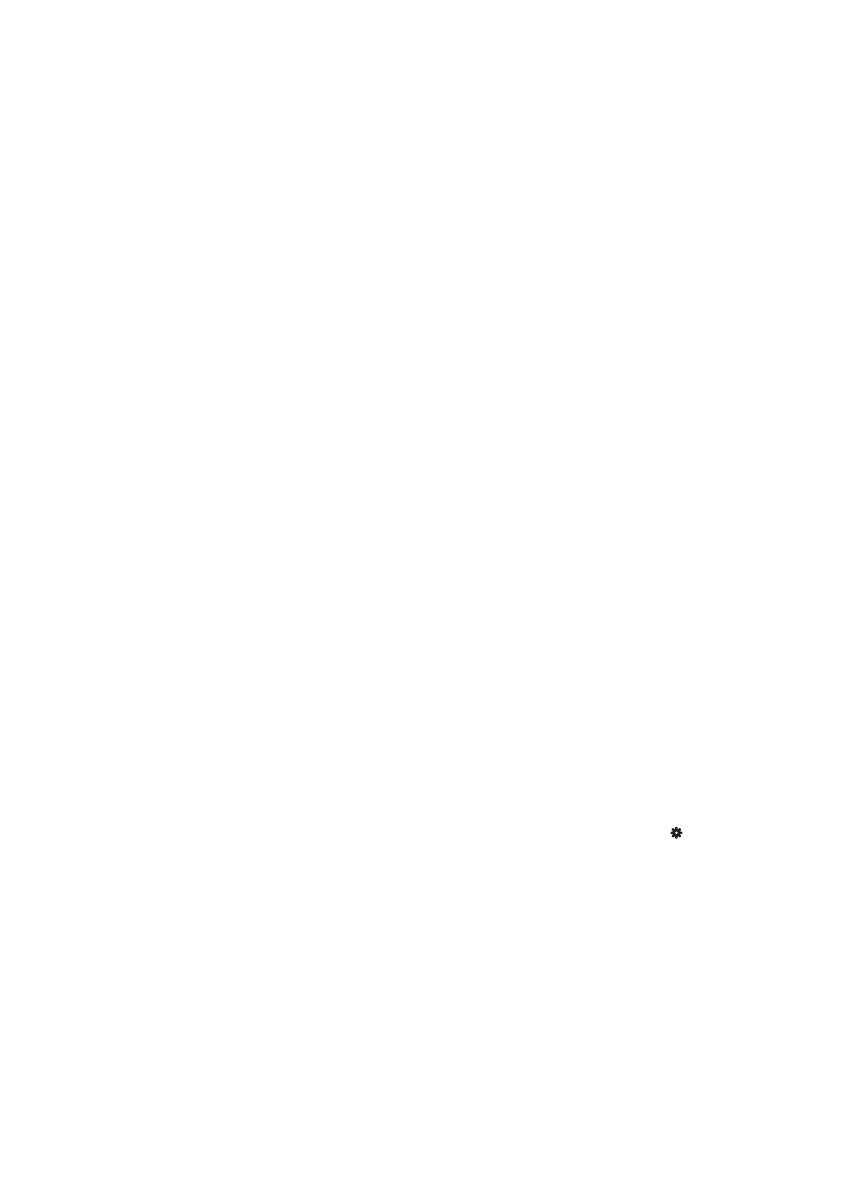
11NL
• Vermijd het gebruik van een druk Wi-Fi-
kanaal(bijv.kanaal11)ofeenkanaaldat
overlapt met een ander Wi-Fi-netwerk in
debuurt.Opdezemanierverbetertude
draadlozeprestaties.
• Blijf uit de buurt van potentiële
storingsbronnen die het Wi-Fi-signaal
kunnenstoren,zoalsmagnetrons.
• In tegenstelling tot andere oplossingen,
vereistIn.Sightnietdatuhetnetwerk
congureertmetpoorttoewijzing.Er
is dus geen risico dat poorten in het
netwerkgeopendblijven.In.Sightmaakt
gebruik van een veilige peer-to-peer-
netwerkoplossing voor een veilige,
gecodeerde verbinding elke keer dat u uw
camerabekijktvanafeenexternelocatie.
Ganaarhttp://www.yoics.comvoormeer
informatie over de beveiligde verbinding
vanIn.Sight.Dezenetwerkmethode
is geschikt voor de meeste gewone
routerinstellingen en is doorgaans ook
compatibel met de meeste antivirus- en
internetbeveiligingsprogramma's.Op
internet is een hulpprogramma beschikbaar
waarmee u kunt testen of uw netwerk
compatibel is met deze moderne
internettoepassingen:http://www.yoics.
com/yp_diags.php
Wat betekenen de kleuren van de LED op de
monitor?
• Geen lampje: er is geen stroomtoevoer
naar de monitor
• Ononderbroken oranje: de monitor is
bezig met opstarten
• Knipperend oranje: de monitor kan worden
ingesteld.Volgdeinstructiesophetscherm
vandeapp(raadpleeg'4–Set-up')
• Knipperend groen: de monitor maakt
verbinding met het Wi-Fi-netwerk
• Ononderbroken groen: de monitor is
verbonden met het Wi-Fi-netwerk en klaar
voor gebruik
Het streamen van video is langzaam of heeft
een vertraging.
• De snelheid waarmee wordt aangemeld
en de videobeelden van de monitor
beschikbaar komen, is sterk afhankelijk van
de snelheid van de netwerkverbinding die
ugebruikt.
• Daarom is de snelheid van uw Wi-Fi- of
3G/Edge-netwerkingrotematevan
invloedopdeprestatiesvandeapp.Hoe
sneller de verbinding, hoe sneller u het
beeldvandemonitorkuntzien.
• Philips raadt een snelle internetverbinding
aan met een uploadsnelheid van 800 kbps
ofmeervooruwWi-Fi-router.
Via een extern netwerk (een ander Wi-Fi-
netwerk of 3G) kan ik maar vijf minuten
kijken.
• Op een extern netwerk, zowel Wi-Fi als
3G, kunt u slechts vijf minuten per sessie
kijken.Uhebteenonbeperktaantalsessies
perdag.Erzijnupgradesverkrijgbaarvia
de app waarmee u langer per sessie kunt
kijken.Ga naar ‚Settings (Instellingen)’ –
‚General (Algemeen)’ en kies ‚Service Plan
(Serviceplan)’voorAppleof‚Upgrade
account (Account upgraden)’ voor
Android.
• Als u bent verbonden met uw lokale Wi-
Fi-netwerk, is de weergavetijd onbeperkt
(voor Android) of is deze beperkt tot 2
uur(voorApple).
Ik kan alleen delen met maximaal 2 vrienden.
Hoe kan ik met meer vrienden delen?
• Er zijn upgrades verkrijgbaar via de app als
umetmeerdantweevriendenwiltdelen.
PrzejdźdosekcjiSettings( ) – General
(Ogólne)iwybierzopcjęService Plan
(Planusługi)wprzypadkuurządzeniamarki
Apple lub Upgrade Account (Aktualizuj
konto)wprzypadkuurządzeniaz
systememAndroid.